WPS文档高手秘籍:如何使用快捷键快速插入分页符
目录导读
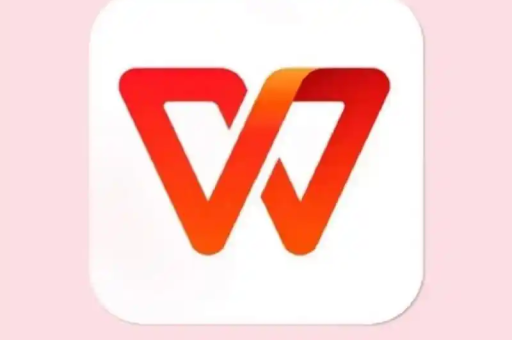
- 为何需要分页符?——不止是“回车”那么简单
- 核心技巧:插入分页符的快捷键大全
-
通用快捷键:Ctrl + Enter
-
功能键快捷键:Alt + I, B
-
鼠标辅助快捷键:快速访问工具栏
-
- 进阶应用:分页符与其他分节符的区别与用途
- 常见问题解答(Q&A)
- 养成良好排版习惯
在当今快节奏的学习和工作中,效率就是生命线,对于经常使用WPS Office进行文档编辑的用户来说,掌握快捷键操作是提升效率的不二法门。插入分页符是一个高频且至关重要的操作,许多新手习惯通过疯狂按“回车键”来开启新的一页,这不仅效率低下,更会为后续的排版修改埋下巨大隐患,本文将为您系统性地剖析在WPS文档中如何利用快捷键快速、精准地插入分页符,助您从文档编辑新手进阶为排版高手。
为何需要分页符?——不止是“回车”那么简单
在深入探讨“怎么做”之前,我们首先要明白“为什么”,分页符是一个强制性的分页命令,它的作用是无论当前页面内容有多少,都立即结束当前页,并将光标移动到下一页的顶端。
与连续按“回车键”(换行符)实现分页相比,分页符拥有无可比拟的优势:
- 稳定性与可靠性:当您在前面的内容中增加或删除文字时,使用回车键制造的空行会随之移动,导致原本的“分页”效果失效,页面布局变得混乱不堪,而分页符是绝对的,不受前方内容增减的影响。
- 精准控制:它确保了特定内容(如新章节标题、表格、图片)一定从新页面开始,符合正式的公文、报告、论文等排版规范。
- 提升效率:无需计算需要按多少次回车,一键即可到位,修改时也无后顾之忧。
核心技巧:插入分页符的快捷键大全
WPS文档提供了多种插入分页符的方式,其中最快捷的就是使用快捷键。
通用快捷键:Ctrl + Enter
这是最常用、最推荐也是记忆最简单的快捷键。
-
操作步骤:
- 将鼠标光标定位到您希望分页的位置。
- 在键盘上同时按下 Ctrl 和 Enter 两个键。
- 您会立刻看到光标之后的内容被强制推移到了下一页,并在分页处显示一条带有“分页符”字样的虚线。
-
优势:速度快,单手即可操作,是绝大多数办公软件(如Microsoft Word)的通用快捷键,习惯后可以无缝切换。
功能键快捷键:Alt + I, B
这是一个序列快捷键,通过键盘引导菜单操作,同样非常高效。
-
操作步骤:
- 定位光标。
- 先按下 Alt 键,此时WPS顶部菜单栏会显示各功能的快捷键字母。
- 接着按下字母 I(对应“插入”菜单)。
- 再按下字母 B(对应“分页符”选项)。
- 分页符即可插入成功。
-
优势:无需鼠标,纯键盘操作,适合在不方便使用鼠标或对鼠标操作不熟练的场景下使用。
鼠标辅助快捷键:快速访问工具栏
如果您更习惯使用鼠标,但依然想追求效率,可以自定义“快速访问工具栏”。
- 操作步骤:
- 点击WPS左上角的“快速访问工具栏”下拉箭头。
- 选择“其他命令”。
- 在“从下列位置选择命令”中,找到并选择“插入分页符”。
- 点击“添加”按钮,将其加入到右侧的工具栏列表中。
- 点击“确定”保存。
之后,您的WPS界面左上角就会出现一个分页符的图标按钮,只需单击一下即可插入,相当于一个“鼠标快捷键”。
进阶应用:分页符与其他分节符的区别与用途
在“插入”菜单的“分隔符”选项中,您会发现WPS还提供了“分节符”,理解它们的区别能让您的排版功力更上一层楼。
- 分页符:只负责分页,不改变页面格式,前后页的页眉页脚、纸张方向、页边距等设置都是一致的。
- 分节符(下一页):它不仅会分页,还会创建一个新的“节”,这意味着您可以在新的节里设置与前一节完全不同的格式。
- 为文档前三页设置不同的页眉。
- 在文档中间插入一个横向的页面来放置宽表格,而其他页面保持纵向。
- 为目录页和正文页设置不同的页码格式。
分页符管“物理分页”,分节符管“逻辑分节+物理分页”。 在需要改变页面格式时,请使用“分节符(下一页)”。
常见问题解答(Q&A)
Q1:我插入了分页符,但那条虚线影响了我的阅读,可以隐藏吗? A: 可以,这条虚线是“格式标记”,并不会被打印出来,您可以通过点击【开始】选项卡下的“显示/隐藏编辑标记”按钮(图标是一个反过来的“P”,即¶)来统一显示或隐藏所有格式标记,包括分页符、空格、段落标记等。
Q2:我不小心插错了分页符,如何删除? A: 删除分页符非常简单。
- 将光标移动到分页符虚线的前一行末尾。
- 按下键盘上的 Delete 键。
- 或者,将光标移动到分页符下一行的开头,按下 Backspace 键。
- 显示/隐藏编辑标记”是关闭状态,您可能看不到虚线,但可以切换到“Web版式”或“大纲”视图下查看并删除,或者直接看到内容突然合并了,就说明删除成功了。
Q3:WPS的插入分页符快捷键和Word一样吗? A: 是的,完全一样,最核心的 Ctrl + Enter 快捷键在WPS和Microsoft Word中是通用的,这使得用户在两个软件间切换时,无需重新学习,大大降低了学习成本。
Q4:为什么有时候按快捷键没反应? A: 请检查以下几点:
- 光标是否定位在了正确的位置。
- 键盘本身是否有故障。
- 是否与某些电脑上运行的其它软件(如翻译软件、快捷键管理工具)的全局快捷键冲突,尝试关闭其他软件再试。
养成良好排版习惯
熟练掌握 Ctrl + Enter 来插入分页符,是WPS文档编辑中一个看似微小却至关重要的技能,它代表的是一种高效、专业、规范的排版理念,告别无休止的“回车键”,拥抱精准的“分页符”,不仅能极大提升您当下的编辑效率,更能避免未来修改文档时陷入排版的泥潭,从今天起,尝试在您的下一份报告、论文或方案中使用快捷键插入分页符,您将立刻感受到它所带来的便捷与优雅。
